Стандартний текстовий редактор “Блокнот” є невід’ємною частиною операційної системи Windows протягом багатьох років. Ця проста програма ідеально підходить для редагування коду, HTML-файлів, або швидких нотаток. Попри свою простоту та мінімальні зміни з часом, “Блокнот” залишається корисним інструментом. А тепер уявіть собі, що цей інструмент доступний на вашому Android-пристрої.
Real Notepad: Notebook – це ретельно відтворена версія “Блокнота” для Windows, адаптована для Android. Запуск цієї програми фактично переносить інтерфейс звичного Windows Notepad на ваш мобільний пристрій. При цьому немає потреби в root-доступі. Додаток надає можливості копіювання/вставки тексту, вибору шрифту та збереження у форматах TXT, HTML та інших. Ціна програми становить $0,99, що є цілком виправданою інвестицією.
Після встановлення та запуску Real Notepad: Notebook, ви побачите інтерфейс, який повністю імітує програму Windows. У верхній частині екрана розміщено традиційні меню “Файл”, “Редагувати”, “Формат” та “Довідка”. Єдиним відсутнім пунктом меню є “Вигляд”.
Створення нового текстового файлу
Для створення нового файлу, запустіть програму. Новий файл за замовчуванням називається “Без назви”. Ви можете відразу ж починати набирати текст. З меню “Файл” можна роздрукувати документ або вийти з програми. Меню “Редагувати” пропонує звичні функції: вирізати, копіювати, вставити, видалити, скасувати дію. Крім того, є функції пошуку та заміни, а також вставки поточної дати та часу.
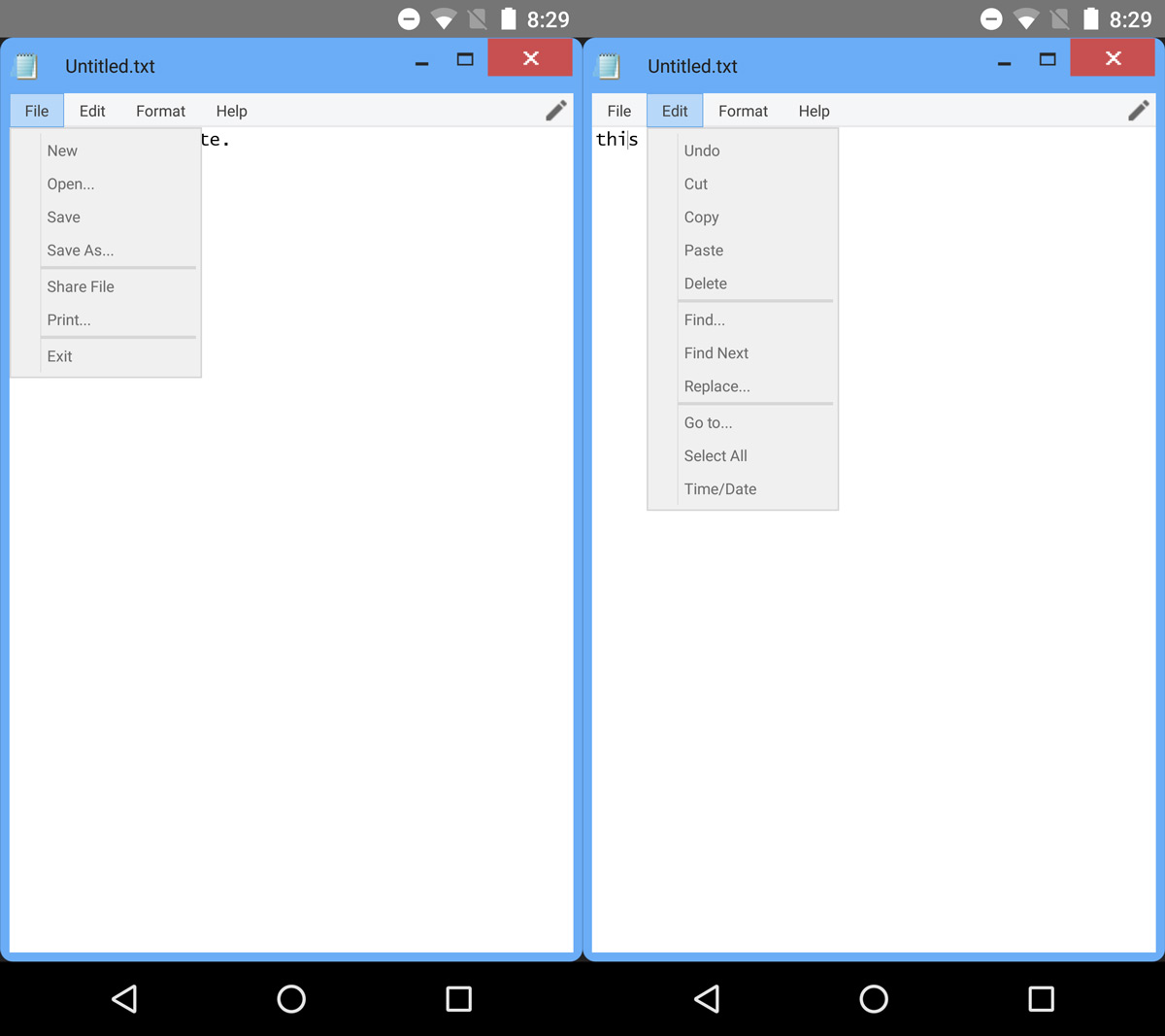
Для зміни шрифту, скористайтесь меню “Формат” > “Шрифт”. Так само, як і в оригінальній версії Windows, ви можете задати лише один шрифт для всього тексту. Зміна шрифту для окремих фрагментів тексту неможлива.
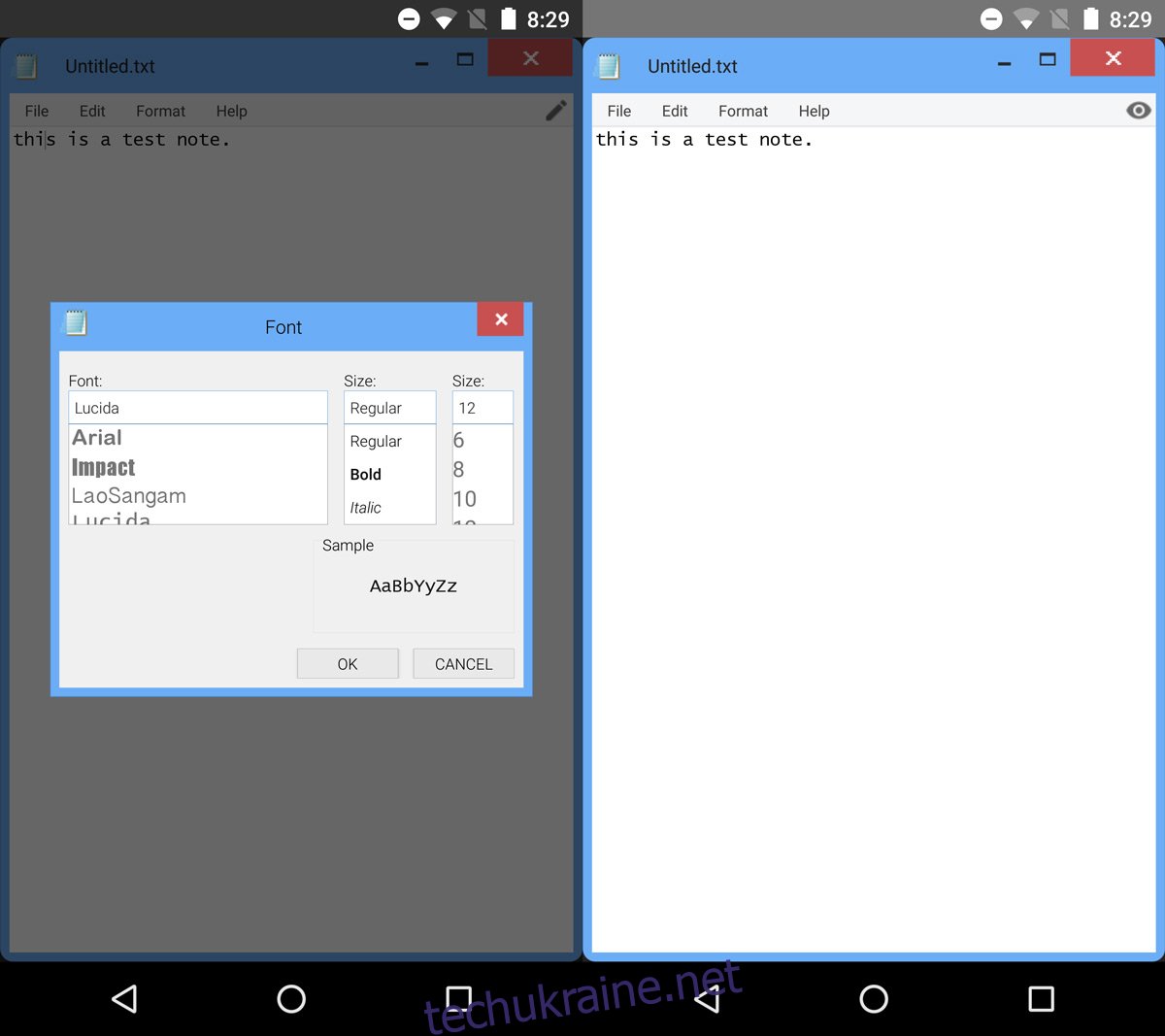
Відкриття та збереження текстових файлів
Щоб зберегти файл, перейдіть у меню “Файл” > “Зберегти”. Введіть бажану назву файлу. За замовчуванням файл зберігається у форматі TXT. Для збереження у іншому форматі, відкрийте спадне меню “Зберегти як” і виберіть пункт “Усі файли (*.*)”. Потім вкажіть потрібне розширення. Зберегти файл можна як в кореневій папці програми, так і у новій папці.
Для відкриття файлу, запустіть Real Notepad: Notebook, а потім виберіть “Файл” > “Відкрити”. Виберіть потрібний файл, і програма відкриє його для редагування.
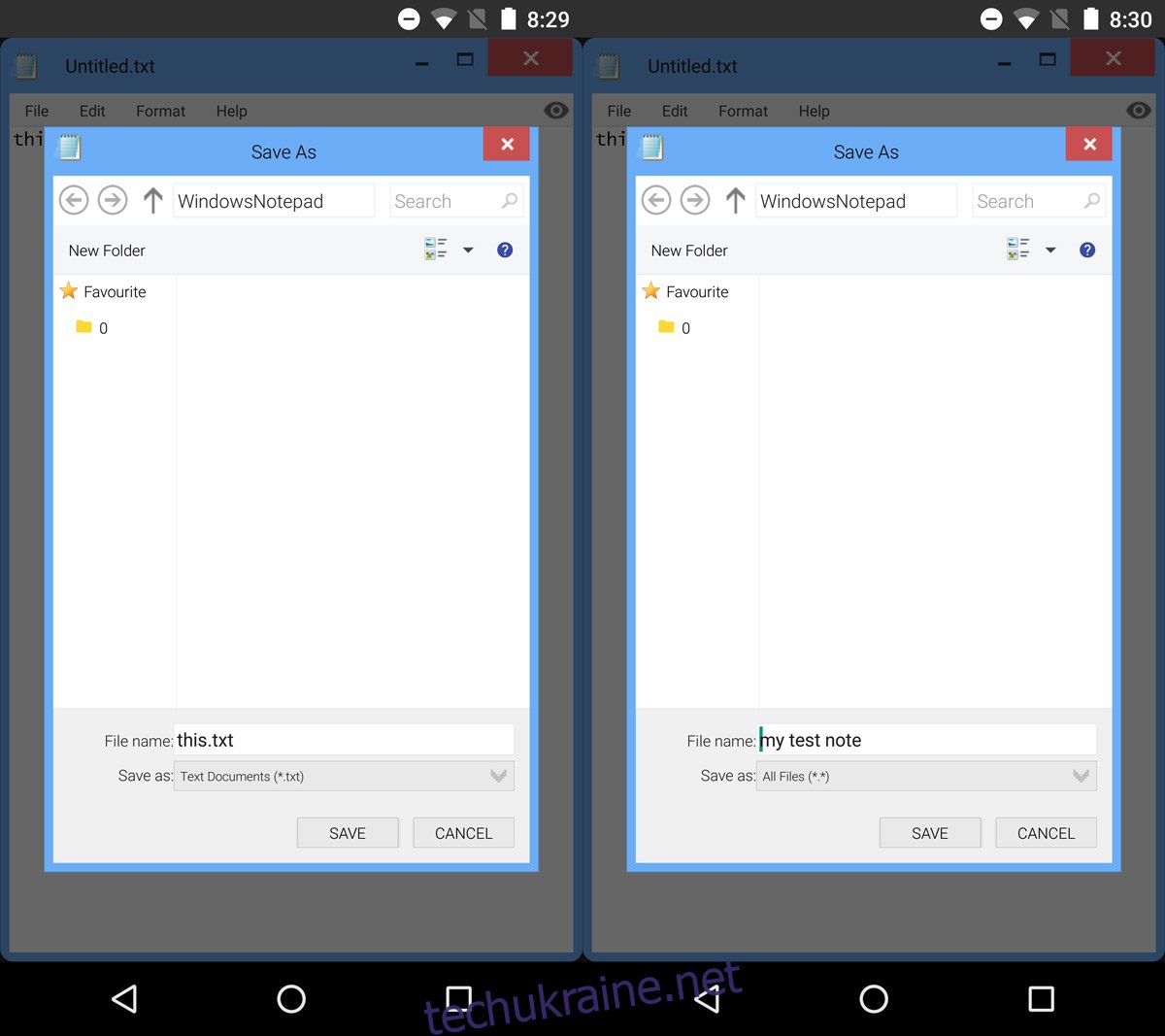
Загалом, Real Notepad: Notebook вражає своєю точністю відтворення інтерфейсу Windows, включаючи екрани збереження та відкриття файлів. Програма працює плавно і є якісним портом оригінального “Блокнота”. Єдиним недоліком є відсутність версії для iOS. Сподіваємось, розробники в майбутньому це виправлять.